Cum sa faci o imagine cu inscripția în Photoshop
Mai întâi de toate să aibă grijă de prezența programului de pe computer. Vă recomandăm să utilizați cea mai recentă versiune. Dar, dacă nu este disponibil, utilizați orice. Pe măsură ce imaginea cu care vom lucra, aveți nevoie pentru a ridica fotografia. In acest articol voi folosi metoda clasica este de a adăuga o legendă. Deci, pentru a începe, puteți lucra fără fundal, și apoi pentru a adăuga text la imaginea dorită.
Pentru a adăuga o inscripție pe imagine, va necesita apăsarea doar câteva butoane. Mai greu va ajusta culoarea și aspectul general al textului. Pentru a face o fotografie cu inscripția, folosiți "Text" (hot key «T»). Odată selectată, marchează zona de introducere a datelor, și numai apoi începe scrierea textului. De sus, puteți alege fontul pentru scris. Culoarea este ales prin metoda standard. Trebuie remarcat faptul că fonturile sunt copiate din sistemul de operare.
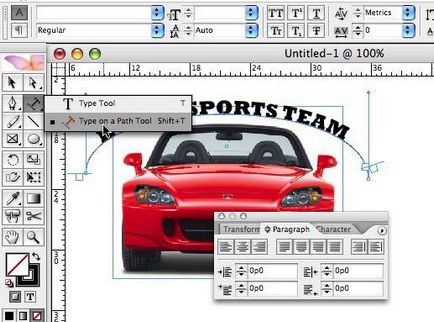
Instrumentul în sine este „text“ nu are setări pentru efecte suplimentare. Dar noi nu vin la îndemână, pentru că ei abundă în parametrii strat. După ce adăugați inscripția dorită, puteți începe decorarea. Faceți clic dreapta pe stratul de text și selectați primul element ( „Blending Options“). Aici veți obține o fereastră nouă, cu o varietate de setări diferite, cu care puteți adăuga efecte. De exemplu, puteți selecta o umbră sau strălucire exterioară. Pentru fiecare opțiune are propriile setări. Deci, va fi capabil de a administra în mod flexibil toate efectele. Pentru a utiliza instrumente, cum ar fi filtrele, trebuie să rasteriza mai întâi stratul de text. Pentru a face acest lucru, pur și simplu faceți clic dreapta pe etichetă și selectați „Rasterize.“
Adăugarea unei etichete gata făcute
Anterior, ați învățat cum să scrie inscripția pe imagine, să ia în considerare cazul în care textul pe care doriți să se mute în altă imagine - va fi un pic mai dificil deoarece trebuie să taie zona cu o inscripție. În acest caz, dificultăți deosebite apar în timp ce se îndepărtează piesele inutile ale fundalului vechi cu literele care au o formă rugoasă. În astfel de situații, se recomandă să utilizați instrumentul „Feather» (P). Permite formularul de selecție precisă. În continuare, va trebui doar să taie și lipiți eticheta de pe noua figură.
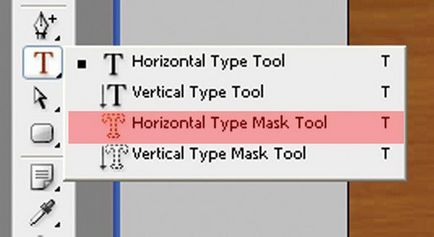
Dacă nu se potrivesc cu dimensiunea textului, atunci acest instrument poate fi utilizat ca „Free Transform.“, A Pentru ao porni, apăsați comanda rapidă de la tastatură Ctrl + T. Apoi, întinde sau reduce dimensiunea textului. Când schimbați dimensiunea de necesitatea de a apăsa tasta Shift pentru a păstra proporțiile.
În noua versiune de Photoshop are o funcție de a crea un 3D-straturi, în cazul în care este posibil pentru a crea efecte foarte sofisticate. În acest caz, există posibilitatea de a lucra cu text. Dacă sunteți un începător, totul pare prea complicat la prima vedere. Dar, în timp, va fi capabil de a exploata întregul potențial al programului. Sper că înțelegi din acest articol modul de a face o fotografie cu inscripția.
